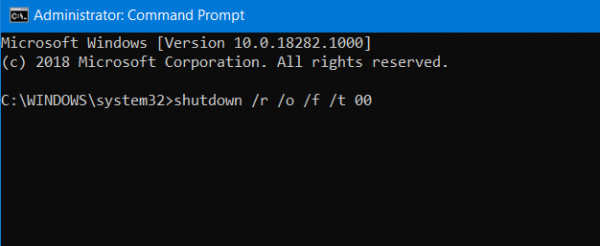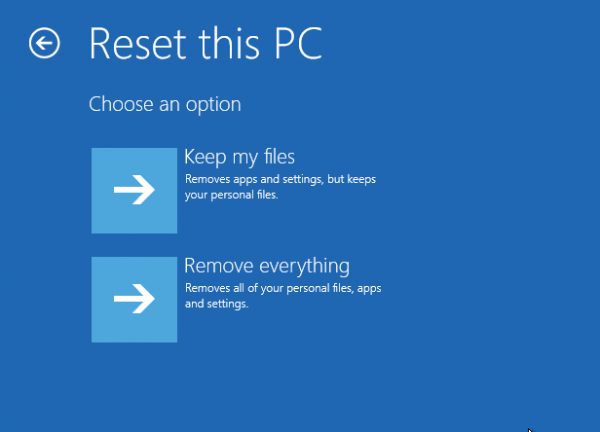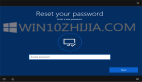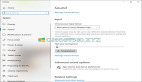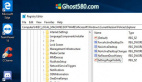如何在不使用“設置”應用的情況下重置Windows 10
設置應用程序在修復Win10問題中起著非常重要的作用,因為它提供了對疑難解答,重置功能等的訪問。 如果要重置Windows應用商店應用或重置此PC,則需要使用Win10設置應用。 但是,最煩人的錯誤之一是當您嘗試打開它時設置應用程序無法打開或崩潰的錯誤。 在這種情況下,您需要使用不同的技術重置windows 10計算機。
不使用“設置”應用重置Win10
為了在不使用Win10上的“設置應用程序”的情況下重置計算機,我們剩下的主要選項是使用“高級啟動選項”。
引導至高級啟動選項
有不同的方法可以訪問高級啟動選項。 其中一些方法是:
--使用鎖屏。
--使用命令提示符窗口。
--使用“開始”菜單。
1.使用鎖屏
要從鎖定屏幕啟動進入高級啟動選項,您需要執行一些簡單的步驟。
如果您已登錄自己的帳戶,只需點擊WINKEY + L鍵盤組合即可進入鎖定屏幕,
單擊屏幕右下方的電源按鈕。 按住鍵盤上的Shift鍵,然后單擊“重新啟動”。
這將重新啟動計算機進入高級設置選項模式。
2.使用命令提示符
首先在Cortana搜索框中搜索cmd打開命令提示符,或者點擊WINKEY + R啟動Run實用程序并鍵入cmd并按Enter鍵。
為您獲得的UAC或用戶帳戶控制窗口選擇是。
***,輸入以下命令并按Enter鍵,
- shutdown /r /o /f /t 00
這將重新啟動計算機進入高級啟動選項。
3.使用“開始”菜單
單擊計算機上的WINKEY或單擊任務欄上的“開始”按鈕。 單擊屏幕右下方的電源按鈕。 按住鍵盤上的Shift鍵,然后單擊“重新啟動”。
這將重新啟動計算機進入高級設置選項模式。
通過高級啟動選項重置此PC
引導進入“高級啟動選項”后,需要導航到允許您重置windows 10計算機的設置。
單擊故障排除>重置此PC以在以下屏幕上著陸。
如何在不使用“設置”應用的情況下重置Win10
根據您的方便選擇保留我的文件或刪除所有內容。 按照屏幕上的說明進行進一步處理。
這將重置您的計算機。